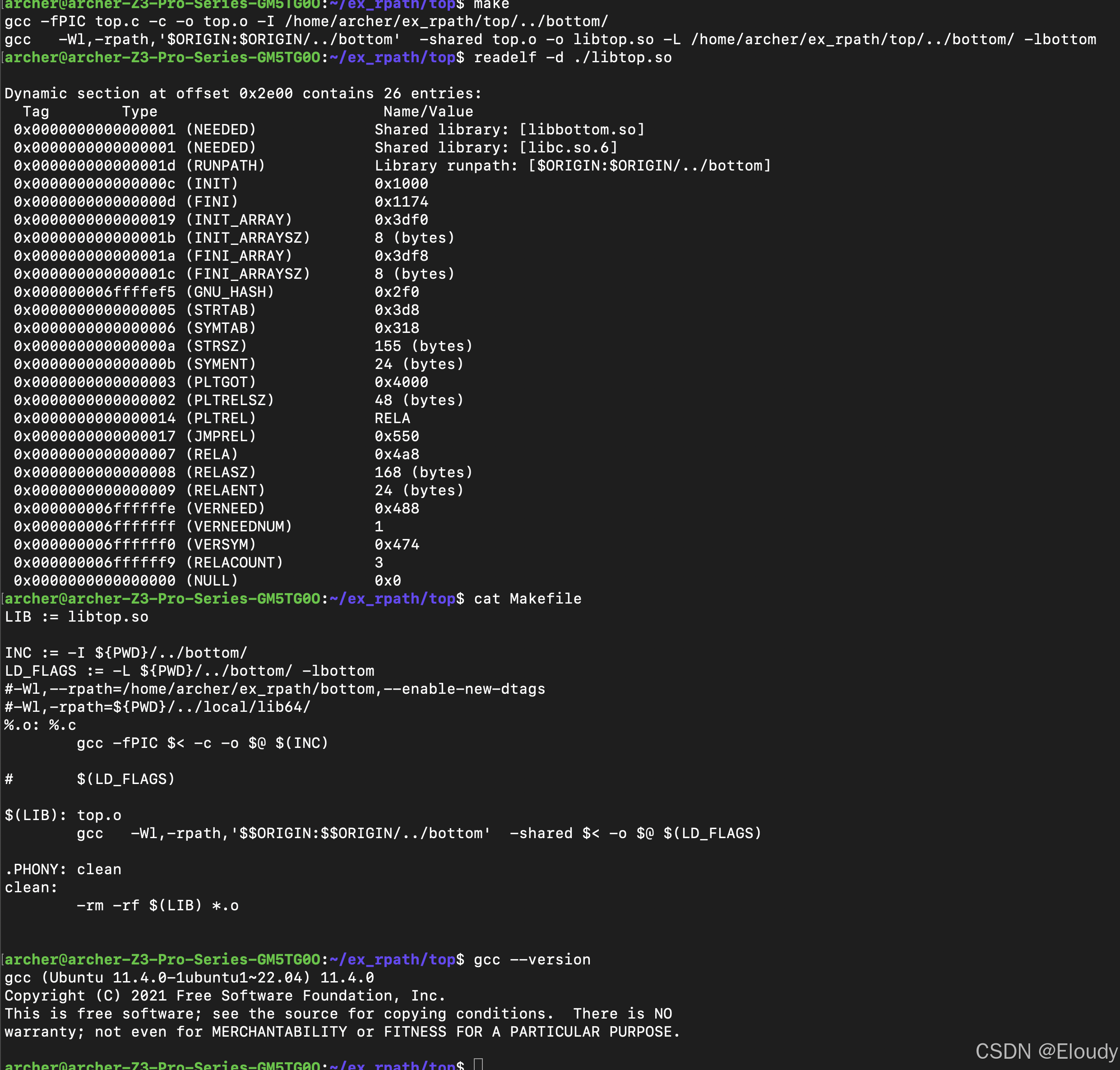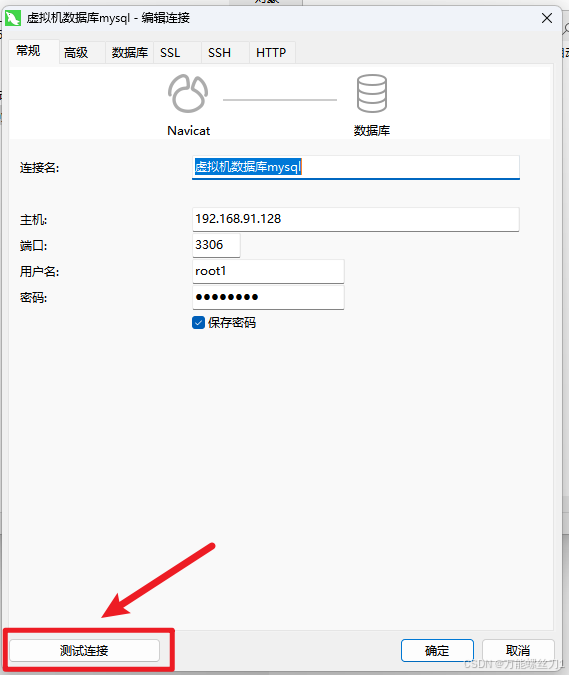文章目录
- 得峰(Deffad)A17G本本 - 安装debian12
- 概述
- 笔记
- 电源插头
- 设置
- 硬件参数
- 修复win10
- 预装的软件列表
- 做debain12的安装U盘
- 从U盘启动引导
- 用U盘装debian12
- 通过U盘安装debian12到本本原有硬盘上成功
- 配置debian12
- 备注
- 备注
- END
得峰(Deffad)A17G本本 - 安装debian12
概述
和同学讨论问题,想在真机上装debian12, 然后升级openssl3.2和openssh.
因为是纯实验,不想在正常用的计算机上弄,动静太大,容易搞出事情来。
琢磨了一下,手头现有的计算机,到底用哪台真机做实验最合适。
看到2019年买的专门做实验用的 得峰(Deffad)A17G, 当时买A17G, 就是为了纯做实验用的。出了啥问题都不心疼。
当时(2019-02-20)买的时候,715元。不是二手的,就是新机。

当时想着,这配置,装linux是没问题的。
设备到手后,看了一下,居然是win10。厂家NB.
买到手后,因为有其他做实验的计算机,这台就放着吃灰了。
今天想起来,拿这台做实验,最合适不过。
去网上查了一下,这型号已经停产了。
将硬件参数先记录一下,等做实验的时候,心里有底。
笔记
电源插头
看了官方的教程,看到这台本本的电源是5V的。
原装电源线早不知丢到哪里了。
先要解决如何给本本供电的问题。
琢磨了一会,虽然不知道本本原装的电源线哪里去了。
但是咱作为工程师,手头有很多备用的好东西,组合一下就行。
电源供电就是用手头的开关电源, 调到5V的恒压模式。
电源插头有套件,挑选一个合适的插头,再插入带端子的内径2.0mm的插头。
将电源和插头用活动开关连接到一起就OK.
连接如下:


设置
修改当前登录用户的口令
允许远程连接。
本地连接无线热点。
用研发本本远程连接A17G
硬件参数
装个鲁大师,检测完硬件信息,记录下来。
装个鲁大师,这台本本不到10分钟就会自动关机.
还得抓紧将硬件参数记录一下。










刚记录完上面的截图,A17G就自己关机了,而且是很迅速的关机。
不知道是鲁大师关的,还是A17G自己关机的。
现在将鲁大师卸载,再看看是否还会自动关机。

发现登录好后,还没进入win10桌面,就已经自动关机了。
摸了一下电源输入端的本本底部,大概有50~60度,还不是很烫手。
估计是本本过热保护了。
观察了一下,A17G没有风扇,也没有散热孔。不过这价格能用就挺好,其他就不奢望了。
关机后,拔掉电源,用风扇吹吹,等凉了再做实验。
等再开始用时,用本书或者其他硬东西,将本本的头部垫起来用,让本本下方能有个散热的空间。

等本本凉了,开机,进了桌面就关机。估计是软件问题。
这种便宜本本的软件,装的都是厂家量身定制的裁剪版, 软件动也不能动。现在彻底凉了。
我又没有厂家的恢复U盘,也不准备回到厂家的win10.
修复win10
在本本关机状态下,同时按下F7 + 右上角的电源按键。直到本本启动,松开2个按键。

然后就会自动进入win10修复模式,诊断完,点击高级模式。然后选择continue.
计算机就自动重启,然后就进去正常登录UI, 登录后,就进入win10.
隔了好久(30分钟),也不会自动关机,这说明,厂家出厂的win10不能随便动。
不过原厂带的win10没啥用,现在就准备看看预装了啥软件。
预装的软件列表
我只装了鲁大师,刚才看过硬件配置后,已经卸载了鲁大师。

原厂预装了4个软件
做debain12的安装U盘

将以前下载好的debian-12.4.0-amd64-DVD-1.iso,刻录到U盘中做启动盘。
从U盘启动引导
插入U盘,我手头的这个是512GB的U盘,以前用工具做成的PE工具盘,显示为32GB.

刻录ISO到U盘时,U盘原来的内容会被清掉。



这里不能选USB-HDD+,最终实验成功时,这里选的USB-HDD


用U盘装debian12
将做好的U盘插入A17G

在关机状态下,先按下F7, 再按下键盘右上角的开机键,尝试进入BIOS

开机后,无法进入BIOS, 也就无法从U盘启动。
用大白菜做了PE盘,也无法进入BIOS选择U盘
看来只能用出厂的win10了,但是这个win10没啥用啊。
去官网看了,给出的下载链接(e.g. win10的安装镜像,百度云的链接)已经无效了,估计是厂子接近倒闭。
看官方另外一个文档时,发现按开机键后,等键盘区左上的指示灯亮了,就按下DEL键不放,就可以进入BIOS。
然后设置为U盘启动,然后禁止静默启动,让开机图标延时为5秒。
但是大白菜做的PE盘,进入后,却看不到本本内置的硬盘。
那就只能用 ultraISO用"写入硬盘镜像"写入的ISO的U盘启动盘
通过U盘安装debian12到本本原有硬盘上成功
ultraISO用"写入硬盘镜像"写入的ISO的U盘启动盘做好
将启动盘插入AG17, 开机将启动方式改为内置的UEFI - USB - build in. 其他3个启动选项都Disable.
保存设置并reset.
开机后,等几秒,就进入EUFI的启动命令行。
输入exit, 退出UEFI-USB-build in命令行,自动进入U盘启动,然后就是普通的debian12的安装方式,我选图形化安装,将debian12装完。
连接wifi时,将自己的wifi热点的密码改为8位的,否则debian12安装程序验证不过。
将IP改为同网段不冲突的IP, e.g. 192.168.1.5
设置root用户密码,设置新用户名称和密码。
安装源不选择网络安装,只从U盘中的内容开始安装。(等离线安装完,再手工改安装源,从网络安装其他包,否则安装的太慢)。
安装软件包默认为一个linux桌面和标准工具集合,为了做SSH实验,再选一个SSH服务器,等待安装完成。
这还是从本地U盘装,就需要很长时间,还好没从网络装,否则时间更长了。
debain12顺利安装完成,根据提示,先拔出U盘,在点击继续,开始重启计算机。
开机进入BIOS(看到开机提示后,按下DEL键不放,直接进入BIOS)
确认启动顺序为
BOOT Option #1 = debian
BOOT Option #2 = UEFI : build-in EFI
保存并reset
重启后,直接进入debian启动界面,默认就是第一项,以普通模式启动debian.

在启动过程中,需要用到无线网络,需要用root密码登录。
进入桌面后,打开终端,运行和网络无关的命令都会成功.e.g. whoami
运行和网络相关的命令会失败 e.g. ip addr, sudo ifconfig, ping www.baidu.com
那现在就需要配置debian12到合适状态才能正常干活。
配置debian12
以前做实验,在虚拟机中配置过debian12.debian12.4配置
先按照这个笔记来,如果有修改或补充,再完善这个配置笔记。
备注
在debian12中时,运行和sudo相关的命令,没反应. e.g. sudo ls -l
关机时好多服务要等超时才能关掉。没见过这情况。
我安装时,一路回车,不知道哪里整的不合适了。
有可能是从U盘安装,但是正式运行debian12时,启动U盘拔掉了,导致很多软件在本地库找不到。
再重新装一次,选择在线装,选国内的源。
选择国内源,往下装时,最后都下载失败。看了安装界面上有ftp china , 去这个页面,debian china org 页面上的提示,选了电信线路的镜像(我现在用的网是电信的)(https://chinanet.mirrors.ustc.edu.cn/),https下载,看起来速度还可以。
如果还是安装下载失败,就只能从本地U盘上安装,然后安装完成后,先改国内源。
换了6次国内源,没有一次能安装成功,服气了。
那就只能第一次安装从本地U盘中安装,然后首次进入系统后,修改安装源为远程。
从本地U盘安装完时,提示将U盘拔下来重启。
第一次进入系统后,手工关机,关机时特别慢,可能是有些进程依赖U盘中的东西。
那就等他慢慢关机吧。
等再进入系统,就改远程国内源。
再进入系统时,还有一些最后的设置(语言,输入法),设置完后,手工关机,还是那么慢(还没改远程国内源),看提示,是一些服务关的慢。
备注
尝试按照以前在做的debian12配置笔记去实验,好多东西都不正常。
输入和sudo相关的命令(e.g. sudo ls -l), 没反应。回车后,光标闪烁,看不到进一步的执行结果。
有的程序出来的很忙。
无线网络丢失,说是先要运行网络管理器。
感觉在这个本本上,无法正常运行debian12, 不知道是内存小了,还是硬盘小了。
这个本本确实鸡肋(2GB内存 + 32GB硬盘), 先丢回储物箱,改天看看还能拿这个本本做点啥?